WordPressでブログページを作成する方法(簡単な方法)
公開: 2023-01-04WordPress でブログページを作成する方法に関するチュートリアルをお探しですか?
ブログ用に別のページを作成すると、訪問者が最新の投稿を見つけやすくなります。 しかし、これまでブログ ページを作成したことがない場合は、どうすれば始められるでしょうか? それを行うにはプラグインが必要ですか? それともWordPressのデフォルト設定のままでいいのでしょうか?
この記事では、WordPress でブログ ページを作成する方法を段階的に、可能な限り簡単な方法で紹介します。
いいですね? 飛び込みましょう。
WordPressブログページとは?
WordPress ブログ ページは、WordPress Web サイトのページで、最新の投稿がページの上部に表示され、投稿が新しい順に表示されます。 このページは通常「ブログ」または「ニュース」ページと呼ばれ、多くの場合、WordPress Web サイトのメイン ページです。
ブログ ページを使用して、更新、ニュース、ストーリー、およびその他の情報を Web サイトの訪問者と共有できます。 ブログ投稿ページには通常、次の Web デザイン要素が含まれます。
- ナビゲーションメニュー
- ブログ記事一覧
- フッター
また、最も人気のある投稿、ニュースレターの購読フォーム、さらには Google AdSense または Google AdSense の代替の広告を表示するサイドバーを用意することをお勧めします.
ブログページは、WordPress Web サイトの一般的な機能であり、セットアップとカスタマイズが簡単です。 組み込みの WordPress エディターを使用して、ブログ投稿を追加およびフォーマットできます。 ただし、ブログ ページ自体をカスタマイズする場合は、WordPress プラグインを使用して機能を追加できます。
WordPress でブログページを作成する理由
WordPress Web サイトにブログ ページを作成する理由はたくさんあります。 ここにいくつかあります:
- 更新情報やニュースを視聴者と共有する:ブログ ページは、更新情報、ニュース、その他の情報を Web サイトの訪問者と共有するのに最適な方法です。 これを使用して、ビジネス、組織、または私生活で何が起こっているかを彼らに知らせ続けることができます。
- 視聴者と交流する:ブログ投稿へのコメントを許可することで、訪問者が自分の考えやアイデアをあなたと共有したり、お互いに共有したりすることができます。
- Web サイトの検索エンジン ランキングを向上させる: Google などの検索エンジンは、最新の定期的に更新されるコンテンツを含む Web サイトを好む傾向があります。 ブログ投稿を定期的に公開することで、検索エンジンの結果であなたのウェブサイトを上位にランク付けすることができます。
- 自分の分野の権威としての地位を確立する:特定のトピックについての知識がある場合、ブログは、自分の専門知識を他の人と共有し、その分野での権威としての地位を確立するための優れた方法です。
- ウェブサイトを収益化する:多くの熱心な視聴者がいる場合は、広告スペースを販売したり、製品やサービスを宣伝したりすることで、ブログを収益化できる場合があります。
要するに、ブログページは、個人的または専門的な目的で使用しているかどうかにかかわらず、WordPress Web サイトに追加する価値のあるものになる可能性があります。
ページ ビルダーを使用して WordPress でブログ ページを作成する方法
WordPress でブログ ページを作成する最も簡単な方法の 1 つは、WordPress ページ ビルダー プラグインを使用することです。 SeedProd の使用をお勧めします。
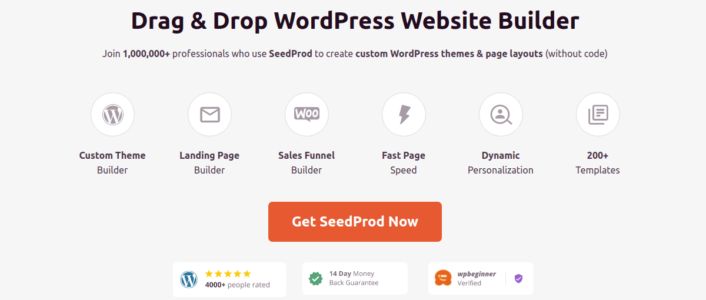
SeedProd は、変換するランディング ページを作成するのに最適な WordPress プラグインです。
eコマースページとランディングページを構築するためのオプションが満載のドラッグアンドドロップランディングページビルダーを入手できます. WordPress ウェブサイト ビルダーとは異なり、ナビゲーション メニュー、フッター、スタイルなど、ランディング ページの隅々までカスタマイズできます。 SeedProd はあらゆる WordPress テーマとも連携し、モバイル対応のランディング ページを作成します。
SeedPreed を使用すると、すぐに公開できるコンバージョン率の高いランディング ページ用に事前に作成されたテンプレートを取得できます。 これには、次のテンプレートが含まれます。
- 販売ページ
- 近日公開予定のページ
- 404ページ
- メンテナンスページ
- アプリのランディング ページ
- ログインページ
- ありがとうページ
- ウェビナーページ
- 動画ページ
そしてもっとたくさん! 私たちは SeedProd を愛用しており、SeedProd プラグインの詳細なレビューも書いています。 先に進んで、それをチェックしてください!
ステップ #1: サイトに SeedProd プラグインをインストールする
まず、SeedProd Web サイトにアクセスして、プラグインを購入する必要があります。 その後、プラグイン ファイルをコンピュータにダウンロードできます。 次に、SeedProd ダッシュボードからプラグイン ライセンス キーをコピーします。
次に、WordPress ダッシュボードにログインして、プラグインをインストールする必要があります。 詳細な手順が必要な場合は、WordPress プラグインをインストールするためのこのステップバイステップ ガイドを確認してください。 WordPress の SeedProd プラグインのウェルカム画面に移動し、ライセンス キーを確認します。
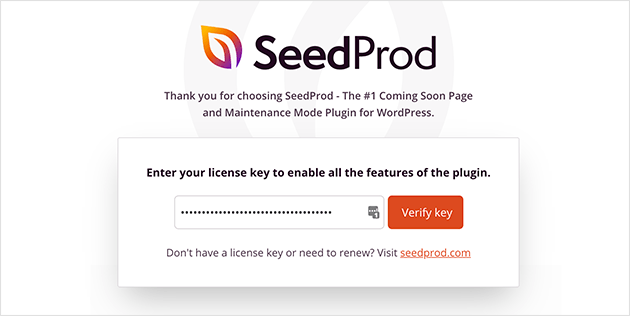
アカウントが確認されたら、WordPress でブログ ページを作成する準備が整います。
ステップ2。 スターター テーマ テンプレートの選択
WordPress ダッシュボードのSeedProd » Theme Builderに移動します。
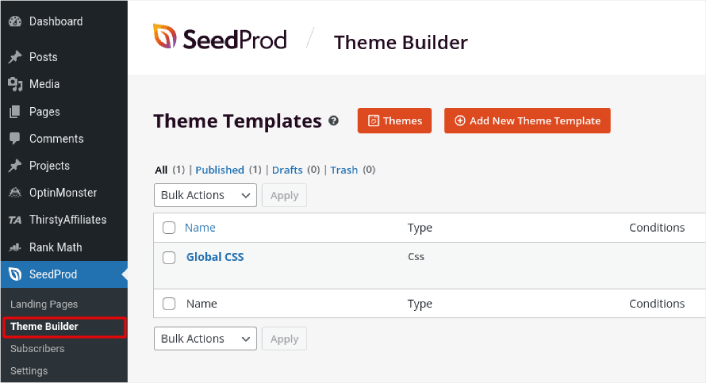
ここでは、SeedProd でスターター テーマを選択できます。 SeedProd を使用して非常に簡単にカスタム テーマを作成できます。 ただし、ここでは、事前に作成されたテンプレートを選択します。 [テーマ] ボタンをクリックして、スターター テーマを選択します。

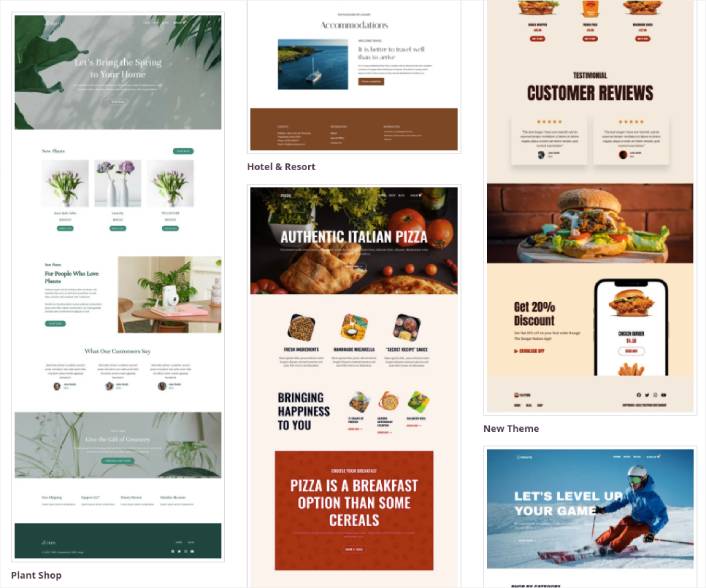
テーマを選択すると、SeedProd はすべてのテーマ テンプレートを自動的に作成します。 ここから、ドラッグ アンド ドロップ エディターを使用して各テンプレートを編集できます。 各ページは、魅力的なレイアウトとカスタマイズ可能なプレースホルダー コンテンツで自動的に設定されます。
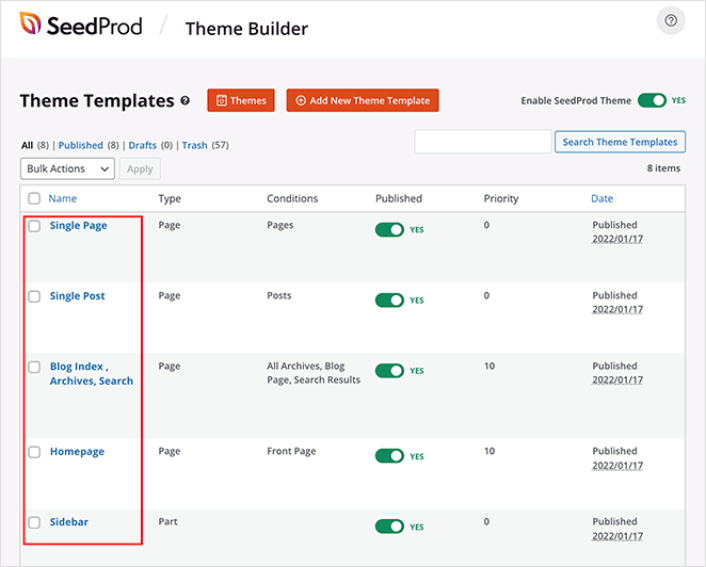
ここでは、テーマのすべての部分をカスタマイズすることを選択できます。 最初にホームページをカスタマイズすることをお勧めしますが、この記事ではスキップしてブログ ページに直行します。
ステップ#3。 ブログページをカスタマイズする
SeedProd のテーマ ビルダーには、ブログ ページをカスタマイズするさまざまな方法が用意されています。 開始するには、ブログ ページ テンプレート ファイルの [デザインの編集] リンクをクリックします。
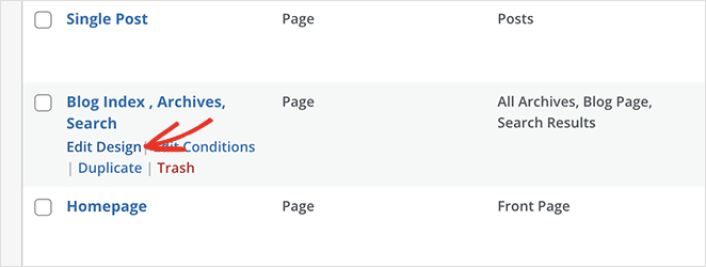
SeedProd ビルダーを使用してブログ ページをカスタマイズするのは非常に簡単です。 要素をクリックして編集するだけです。
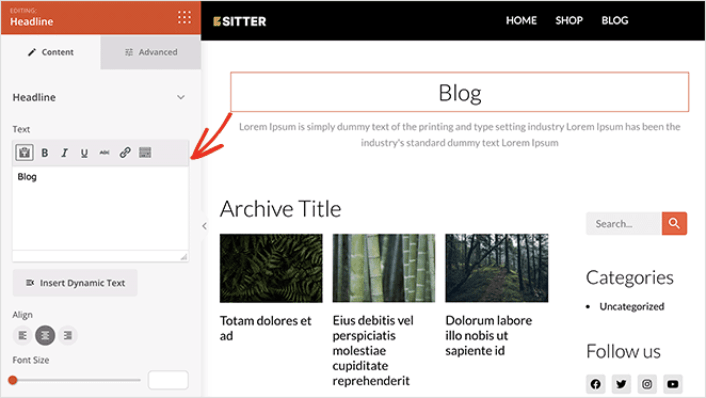
SeedProd は、ブログ ページで使用できるいくつかのブロックを提供します。 最も重要なのは、最近のブログ投稿のリストを表示する投稿ブロックです。
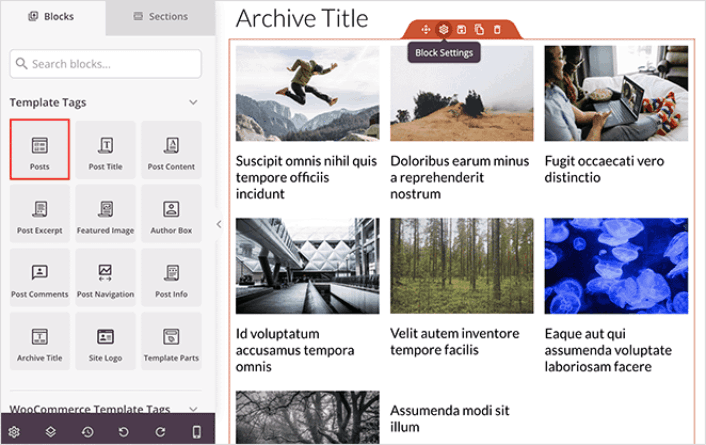
投稿ブロックのレイアウトは、クリックして左側のパネルで別の設定を選択することで簡単に変更できます。
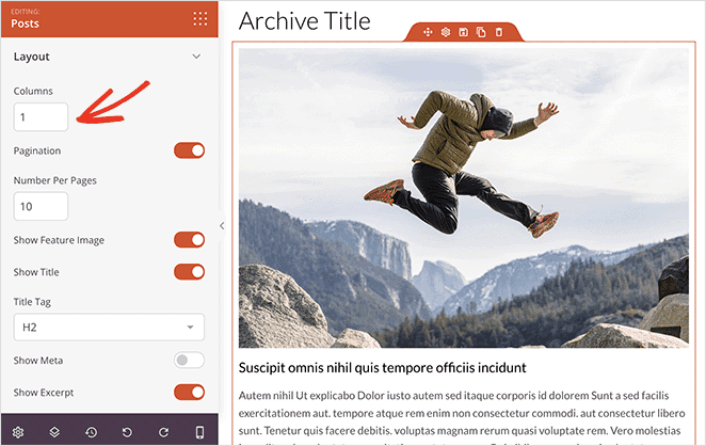
ブロック設定をスクロールすると、表示または非表示を切り替えるその他のトグルが表示されます。
- アイキャッチ画像
- テキストをもっと読む
- ページネーション
- メタ情報
これらの設定により、ターゲット ユーザーに最適なブログ投稿を表示できます。 ページのカスタマイズが完了したら、[保存] をクリックします。 次に、[保存] ボタンの横にあるドロップダウン矢印をクリックし、[公開] をクリックします。
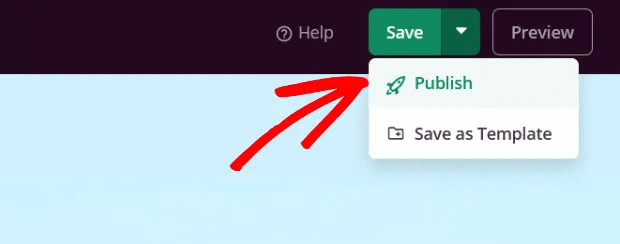
WordPressでブログページを作成した後にすべきこと
WordPress でブログ ページを作成する方法がわかったので、あとはサイトにトラフィックを送信し、ビジネスの成長を観察するだけです。
また、手頃な価格でトラフィックを増やす方法を探している場合は、プッシュ通知を使用することをお勧めします. プッシュ通知は、より多くのリピート トラフィックとサイト エンゲージメントをもたらすのに役立ちます。 売上を生み出す自動プッシュ通知キャンペーンを作成することもできます。
納得できませんか? 次のリソースを確認してください。
- 顧客エンゲージメントを高めるための 7 つの賢明な戦略
- プッシュ通知は有効ですか? 7 つの統計 + 3 つのエキスパートのヒント
- 放棄されたカートのプッシュ通知を設定する方法 (簡単なチュートリアル)
- ウェブ通知 WordPress プラグインをサイトに追加する方法
PushEngage を使用してプッシュ通知キャンペーンを作成することをお勧めします。 PushEngage は、世界第 1 位のプッシュ通知ソフトウェアです。 まだお持ちでない場合は、今日から PushEngage を始めてください!
